Vamos con un truquillo que es realmente útil si manejamos el ordenador con bastante gente al rededor y no queremos que nos curioseen mientras lo dejamos solito un momento, una oficina mientras vamos a mear, en la biblioteca si no nos da miedo que nos roben el portátil en nuestra ausencia, etc. No sé cuál es el nombre real de la acción, consiste en bloquear rápidamente el acceso al sistema de forma que pida nombre de usuario y contraseña cuando pretendamos volver a acceder a él. Es un viejo conocido que llevo usando un tiempo en los tres sistemas pero que no ha sido hasta ahora cuando he podido publicarlo. Y esto es lo que toca para pasar el domingo. Además, te servirá sà o sà ya que está pensado para los tres sistemas operativos más importantes como son Multics, Amiga y DOS. Venga, lectores macizorros y fans alocadas, que se note que no os pasáis el verano vuelta y vuelta en la tumbona. Aprovechad este dÃa festivo para aprender un poco.
Voy a ordenarlo de mayor facilidad a menor para que no os pille muy de sopetón, curiosamente queda asÃ, Windows como el más sencillo, Linux y Mac OS X como el más chungo.
Bloquear el acceso a Windows rápidamente
Me ha funcionado tanto en XP como en Vista y lo único que hay que hacer es pulsar al mismo tiempo la tecla Windows junto con L, de «log in». De esta forma la sesión actual se mantendrá inaccesible y sólo un administrador (ya sea de la red o del equipo en cuestión) o bien el propio usuario que lo ha bloqueado podrá utilizar ese ordenador. Y no tiene más. Funciona. Muy útil y sencillo.
Bloquear el acceso a Linux rápidamente
Y me refiero a hacerlo gráficamente. Como soy un GNOME fanboy no sé si el truco funciona igual en KDE (que es el escritorio de los perdedores), pero la idea se puede coger y transportarla a cualquier escritorio más o menos completo. Aquà hay, al menos, dos formas de hacerlo, por teclado y por ratón. Por teclado puede configurarse para cualquier atajo que queramos mediante Sistema → Preferencias → Combinaciones de teclas. En mi caso lo tengo puesto como Ctrl+Alt+L para asemejarlo con Windows, Ctrl+Alt es el binomio de teclas que me gusta colocar como atajos.

Si preferimos hacerlo de la manera lenta, es decir, con clics, deberemos tener visible los usuarios en la barra para acceder a sus opciones (esta barra viene por defecto en GNOME y es lo que te cuelan al instalar Debian o cualquier distribución que herede de ella como Ubuntu), y en el desplegable que muestra sólo resta escoger «Bloquear la pantalla».
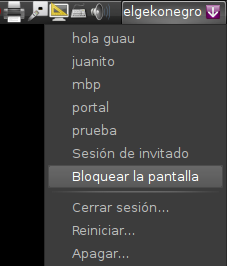
Ya está.
Bloquear acceso a Mac OS X rápidamente
En este caso nos ponen más pegas y tenemos que hacer unos ajustes previos ya que desde la manzanita podemos dejar el PC en reposo, apagarlo, reiniciar o cerrar sesión. Y nosotros queremos dejar el ordenador encendido, con la sesión corriendo, pero «inaccesible».
Estos son los pasos a seguir: Vamos a Preferencias del Sistema → Cuentas. Ahà nos muestra información sobre los usuarios del PC, imagino que será igual en todos los ordenadores pero a mà me muestra, al menos, dos, uno soy yo y otro es una cuenta de invitado que ignoraremos completamente. Seleccionamos las Opciones que aparecen más abajo para habilitar el Cambio rápido de usuario.

Se habrá colado la silueta de un busto humano en la barra superior, pinchamos, escogemos Ventana de inicio de sesión et voilà .
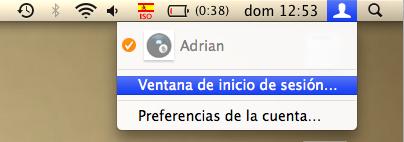
También podemos hacer una ñapa parecida que consiste en forzar a que nos pida introducir la contraseña para despertar al PC de su reposo, pero si ha estado en reposo no ha estado trabajando y habrá cortado toda actividad que desarrollaba, asà que no me convence, cada cosa es para lo que es. De cualquier manera, para eso, Preferencias del sistema → Seguridad: Marcar «Solicitar contraseña para reactivar el equipo si está en reposo o con el salvapantallas». Y ya lo tendrÃamos. Bueno, ¿cuándo me lo enlazan en Genbeta?
Visto en: Tres eran tres, los sistemas bloqueados.
Deja una respuesta